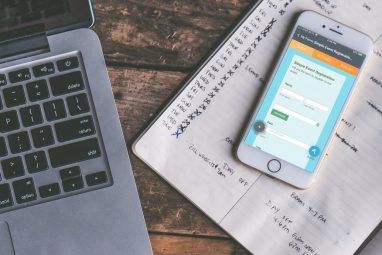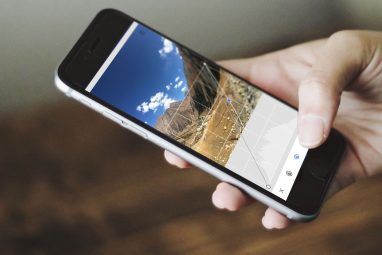iPhone可能是许多人认为是智能手机设计的巅峰之作的精美工艺,但即使它们也会遇到问题。
以下是我们针对所有iPhone迭代提供的重要故障排除技巧。首先,我们将介绍一些常见的故障排除提示,然后着眼于特定于模型的问题。
1。重新启动iPhone
解决任何技术问题(iOS或Android,Windows或Mac,电视或打印机)的首要方法是关闭设备然后再打开。确实,在极少数情况下,简单的重启不应该成为您的第一个调用端口。
该技巧之所以奏效,是因为在意外事件序列导致某些中断后,它将软件重置为稳定状态
我们已经展示了如何在iOS上强制重启。具体过程取决于您使用的iPhone型号。请访问Apple网站以获取更多信息。
2。更新iOS
如此简单的重启并不能解决您的问题?不用担心。
下一步,您需要确保您的iOS操作系统是最新的。如果您运行的是过时的iOS版本,则某些应用程序和功能可能不兼容(更不用说使您暴露于其中的安全漏洞了。)
要更新iOS,请导航至设置>常规>软件更新。
如果您无法更新iPhone,我们也提供了解决方案。
3。更新您的应用程序


如果您遇到某个特定应用程序的问题,则应确保运行的是最新版本。
您可以通过应用商店。只需点击应用程序界面底部的更新标签。
您还可以通过转到设置> [您的名字]> iTunes来告诉应用程序自动更新。和应用商店。在自动下载部分下,将更新旁边的切换开关滑动到打开位置。
4。强制关闭应用程序
有时,某个应用程序的实例将变得无响应,从而导致其冻结。这就是为什么相机应用程序出现故障时经常会出现黑屏的原因。
要在iPhone X上强制关闭应用程序,请从屏幕底部向上滑动,但将手指放在屏幕上半路。手机将启动应用程序切换器。在应用程序卡上向上滑动以将其关闭。
要在iPhone 8上强制关闭应用程序,请双击主屏幕按钮以调出应用程序切换器。左右滑动以找到要关闭的应用,然后向上滑动。
5。重置网络设置
大多数连接问题可以通过重置网络设置来解决。这很容易做到。转到设置>常规>重置>重置网络设置。
警告:通过执行此重置,您将丢失所有已保存的Wi-Fi密码。
如果您认为错误的设置(而不是软件或硬件)是问题的根源,则可以重设所有电话设置而不会丢失数据。当然,您需要将所有内容恢复到原来的状态。
转到设置>常规>重置>重置所有设置,开始该过程。
7。恢复出厂设置


如果您需要核选项,可以将iPhone恢复出厂设置。它将使您的设备恢复其原始状态。尽管这不能解决硬件问题,但应该可以解决大多数软件和操作系统问题。
要重置iPhone,请打开设置>常规>重置>擦除所有内容和设置 。您也可以在计算机上使用iTunes重置设备。有关更多详细信息,请查阅Apple指南。
注意:请确保在恢复出厂设置之前备份了所有iPhone数据。您将无法恢复的丢失所有尚未备份的数据。
8。检查电池使用情况
iPhone的电池续航时间通常不长,特别是如果您使用量很大的话。但是,如果设备的电池消耗异常快,则可以尝试确定有问题的应用程序。
要查看哪些应用程序使用的果汁最多,请转到设置>电池。您可以查看底部的图表,以了解应用在特定时间范围内的电池使用情况。
9。回顾电池健康状况


电池只能承受一定数量的充电周期,然后才能开始老化。如果您运行的是iOS 11.3或更高版本,则现在可以查看电池的运行状况。转到设置>电池>电池运行状况进行查看。
10。解决蓝牙问题
对于如此广泛使用的技术,蓝牙的作用可能令人惊讶。如果您在iPhone和其他设备之间建立蓝牙连接时遇到问题,可以尝试以下几种修复方法。
首先,删除不再使用的旧设备。它可以帮助避免冲突。要取消设备配对,请转到设置>蓝牙>信息>忘记此设备。
其次,关闭蓝牙然后再打开(听起来很熟悉吗?)。从iPhone 8或更早版本的屏幕底部向上滑动(对于iPhone X及更高版本,从右上角向下滑动)以访问控制中心,然后点击蓝牙图标进行切换。
11。修复HomeKit问题
某些智能家居设备已启用HomeKit,因此,您可以使用Siri从iPhone对其进行控制。
如果HomeKit设备无法按预期运行,请确保已在iPhone和设备本身上登录到正确的iCloud帐户。如果没有其他效果,则可以通过转到设置>隐私> HomeKit>重置HomeKit配置来重置HomeKit连接。
12。检查污垢

如果在为设备充电,使用电源和/或音量键或使用物理主页按钮(在iPhone 8及更低版本)上充电时遇到问题,则应始终检查是否有污垢,灰尘,以及按钮下方可能堆积的其他污物。
在家里清除灰尘的最佳方法是使用一罐压缩空气。我们提供了有关清洁iPhone的详细指南,该指南对您有帮助。
13。撤消后台权限
如果设备过热,则无法使用相机闪光灯等功能。在极端情况下,您可能要等到手机冷却后才能使用手机。
很明显,如果您不小心将手机放在阳光下,很容易找出罪魁祸首。但是,如果在正常使用期间定期过热,则应归咎于正在运行的后台应用程序。
为防止应用程序在后台运行,请转到设置>常规>后台应用程序刷新并按应用逐个滑动切换开关。
14。取出SIM卡
如果您突然突然丢失了网络信号,则可能是移动的SIM卡是您的问题。
非常感谢,删除并重新插入SIM卡很容易。
15。您只需要用别针或回形针打开托盘(因为没有人保留Apple专门设计的工具,对吗?)。 15。转到Apple Store
如果您自己无法解决问题,则可能是时候去当地的Genius Bar。如果您的设备处于保修期内,或者您拥有Apple Care,则商店将免费修理该设备,即使涉及将其送去维修的情况。
iPhone X故障排除提示
iPhone X特有的两个问题是意外的自动紧急呼叫和显示屏上的绿线。
您可以通过转到设置>紧急SOS>自动呼叫来禁用自动紧急呼叫。 。如果您遇到绿线问题,则需要联系Apple支持。
iPhone 8故障排除提示
iPhone 8上的强制重启方法已更改。如果您拥有一部,则需要按下并释放提高音量,按下并释放降低音量,然后按住侧面按钮,直到看到苹果徽标。
困扰很多iPhone 8设备的另一个问题是电池膨胀。如果您遇到此问题,则需要联系Apple进行更换。
iPhone 7故障排除技巧
最常见的iPhone 7投诉是通话质量较差。苹果已经承认了该问题,并提供了修复列表。以下是该公司的建议:
可以公平地说,它们不是特别有用的建议,但这对您来说是Apple。
有趣的是,一些用户说Verizon值得指责,因此,如果您不顾一切,可以尝试更改运营商。
iPhone 6故障排除提示
一些人仍在使用iPhone6。这是臭名昭著的“舒适"电话。因此,如果您有一个,请注意不要使其承受物理压力。
此外,从设计角度来看,iPhone 6可能是最差的iPhone型号:
几乎所有这些问题都只能通过将手机带到Apple Store来解决。
iPhone故障排除,已掌握
我们已经解决了最常见的iPhone问题,以及特定设备的提示。希望其中之一可以帮助您解决问题;您可能需要联系Apple支持。
有关iPhone的更多疑难解答,请查看最常见的iCloud问题的修补程序。
标签: 硬件提示 iPhone 6 iPhone 7 iPhone 8 iPhone提示 iPhone X 故障排除